Vues de calendrier des projets 2,013
Le fichier que vous créez dans le projet 2013 est un projet calendrier, il a une pléthore de données sur divers aspects de votre projet ainsi que des représentations graphiques de cette information. Pour vous aider à donner un sens à toutes les informations, le projet fournit plus de vues que le Grand Canyon. Ces vues vous aider à observer la structure de votre plan et de voir les progrès de votre projet.
Certains se réfèrent à l'échéancier du projet que le plan du projet. En réalité, le plan de projet contient le calendrier du projet - ainsi que des informations telles que le budget, la structure de répartition du travail, cycle de vie du projet, plan de gestion des risques, et de nombreux autres ingrédients nécessaires pour gérer efficacement un projet.
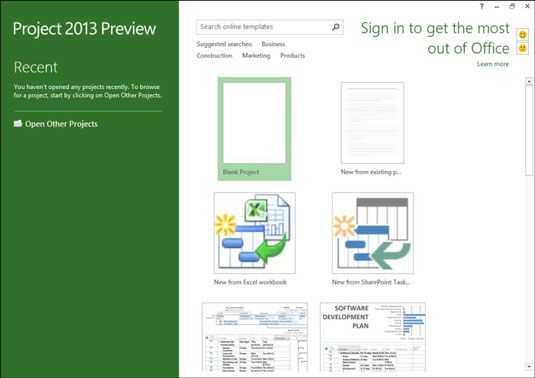
Vous pouvez ouvrir un projet vide, créer un nouveau projet à partir d'un projet existant ou créer un nouveau projet par l'importation des informations à partir de Microsoft Excel ou SharePoint. Vous pouvez également profiter de modèles prédéfinis pour les types de projets communs, tels que ces exemples:
La construction commerciale
Développement de logiciels
Lancement d'un nouveau produit
Construction résidentielle
Si vous ne voyez pas le modèle dont vous avez besoin, vous pouvez rechercher des modèles en ligne en entrant des mots clés dans la boîte de recherche en haut de la page.
Lorsque vous ouvrez un nouveau projet, vous voyez la barre d'outils d'accès rapide, quelques onglets de fichiers, le ruban, le scénario, un volet d'une feuille et d'un tableau, et la barre d'état.
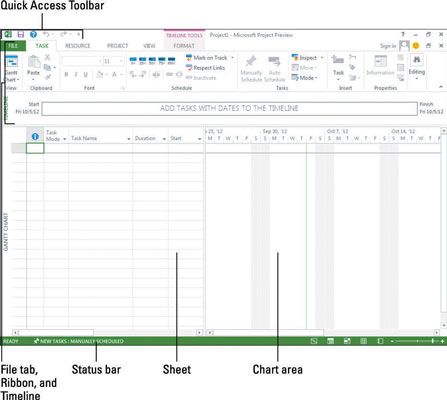
Voici un aperçu des principaux éléments dans le projet:
Barre d'accès rapide: La barre d'outils Accès rapide, au-dessus et à gauche du ruban, est à l'écran à tout moment et dans toutes les vues.
Onglet Fichier: Les onglets de fichiers organisent les commandes basées sur un type particulier d'activité. Par exemple, si vous travaillez avec des ressources, vous trouverez probablement la commande ou le réglage que vous voulez sur l'onglet ressources.
Rubans: Rubans offrent un accès facile aux outils et commandes les plus couramment utilisées. Lorsque vous modifiez les onglets, les outils disponibles sur le changement de ruban.
Groupe: UN groupe est un ensemble de commandes ou des choix connexes sur le ruban. Par exemple, pour formater le texte dans une cellule de la feuille, d'abord trouver les informations de formatage dont vous avez besoin dans le groupe Police sur le ruban Groupe.
Chronologie: Le scénario donne un aperçu de l'ensemble du projet - une vue graphique du projet du début à la fin.
Fiche: Semblable à une feuille de calcul, la feuille affiche les données dans le projet. Les champs par défaut varient en fonction de l'onglet de fichier que vous travaillez. Vous pouvez personnaliser les colonnes et les champs dans la feuille pour répondre à vos besoins.
Graphique: La graphique est une représentation graphique de l'information sur la feuille. Selon l'onglet de la vue ou de fichier que vous voyez, vous pouvez également voir un graphique à barres représentant la durée d'une tâche ou d'une utilisation démontrant des ressources de l'histogramme des ressources.
Barre d'état: La barre d'état, au bas de la fenêtre Projet, dispose d'informations sur les vues, le niveau de zoom, et les tâches nouvellement entrés qui sont programmées.


